Utilize o Google Test for C++ no Visual Studio
No Visual Studio 2017 e versões posteriores, o Google Test é integrado na IDE do Visual Studio como um componente padrão do Desenvolvimento de Desktop com C++ workload. Para verificar se ele está instalado em sua máquina, abra o Visual Studio Installer. Encontre o Google Test na lista de componentes da carga de trabalho:
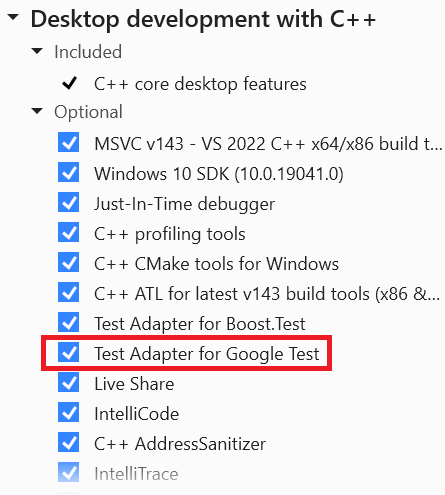
Adicionar um projeto de teste do Google no Visual Studio 2022
- No Gerenciador de Soluções , clique com o botão direito do mouse no nó da solução e escolha Adicionar>Novo Projeto.
- Configure Language para C++ e digite teste na caixa de pesquisa. Na lista de resultados, escolha Google Test Project.
- Dê um nome ao projeto de teste e escolha OK.
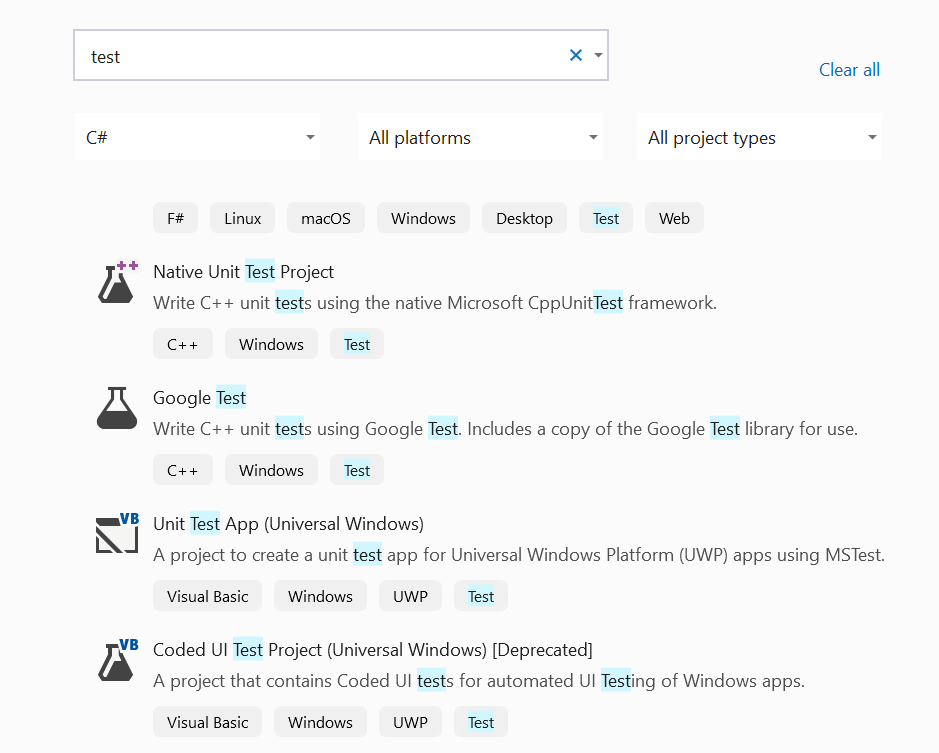
Adicionar um projeto de teste do Google no Visual Studio 2019
- No Gerenciador de Soluções , clique com o botão direito do mouse no nó da solução e escolha Adicionar>Novo Projeto.
- Defina Language para C++ e digite "teste" na caixa de pesquisa. Na lista de resultados, escolha Google Test Project.
- Dê um nome ao projeto de teste e escolha OK.
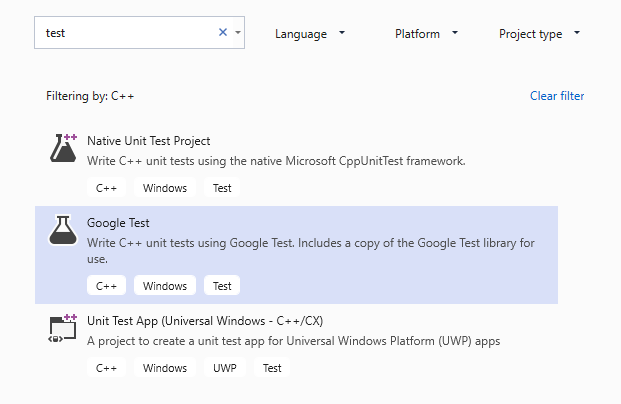
Configurar o projeto de teste
Na caixa de diálogo de Configuração do Projeto de Teste exibida, você pode escolher o projeto que deseja testar. Quando você escolhe um projeto, o Visual Studio adiciona uma referência ao projeto selecionado. Se você escolher nenhum projeto, precisará adicionar manualmente referências ao(s) projeto(s) que deseja testar. Ao escolher entre vinculação estática e dinâmica aos binários do Google Test, as considerações são as mesmas que para qualquer programa C++. Para obter mais informações, consulte DLLs no Visual C++.
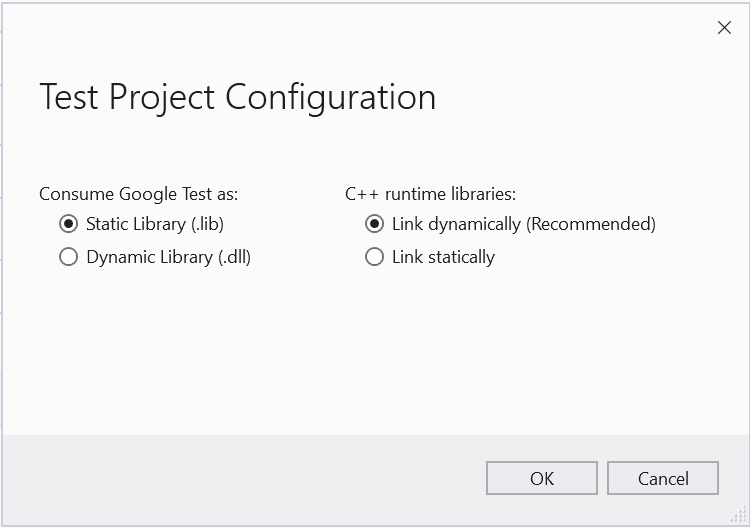
Definir opções adicionais
No menu principal, escolha Ferramentas>Opções>Adaptador de Teste para Google Test para definir opções adicionais. Para obter mais informações sobre essas configurações, consulte a documentação do Google Test.
Configurações do Google Test Project
Adicionar diretivas de inclusão
Em seu arquivo de .cpp de teste, adicione todas as diretivas de #include necessárias para tornar os tipos e funções do programa visíveis para o código de teste. Normalmente, o programa está acima de um nível na hierarquia de pastas. Se você digitar #include "../" uma janela do IntelliSense será exibida e permitirá que você selecione o caminho completo para o arquivo de cabeçalho.
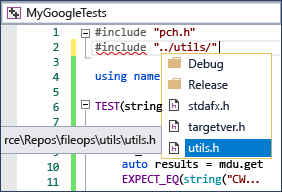
Escrever e executar testes
Agora você está pronto para escrever e executar os Testes do Google. Para obter informações sobre as macros de teste, consulte a introdução ao Google Test . Para obter informações sobre como descobrir, executar e agrupar seus testes usando Gerenciador de Teste, consulte Executar testes de unidade com o Test Explorer.